Загрузить PDF
Загрузить PDF
Facebook отправляет уведомления о деятельности, которая непосредственно затрагивает пользователя: теги, комментарии или групповая деятельность. Чтобы просмотреть эти уведомления, войдите в свой аккаунт Facebook и откройте меню уведомлений, откуда можно выбрать отдельные уведомления или просмотреть весь архив. Описанные в статье шаги подойдут для любой используемой платформы.
-

1
Скачайте и запустите приложение Facebook. После завершения установки кнопка «Установить» изменится на «Открыть».
-

2
Войдите в систему через приложение Facebook. Введите в соответствующие поля адрес электронной почты и пароль. Нажмите кнопку «Войти», чтобы продолжить.
-

3
Нажмите на иконку с изображением земного шара. Она находится внизу экрана и подписана как «Уведомления». Так вы откроете список своих уведомлений.
- На нижней панели расположены 3 иконки, которые будут подсвечены красными индикаторами при наличии непрочитанных уведомлений. Иконка «Люди» отображает запросы в друзья, иконка «Чат» – список сообщений, а «Земной шар» – общие уведомления.
- На сегодняшний день в мобильном приложении нельзя пометить уведомление как прочитанное, не просмотрев его при этом.
-

4
Проведите пальцем снизу-вверх, чтобы прокрутить список вниз. Так вы сможете просмотреть историю уведомлений. Новые уведомления будут находиться вверху списка.
Реклама
-

1
Войдите в свой аккаунт на Facebook. Откройте страницу Facebook в браузере и введите в соответствующие поля свои адрес электронной почты и пароль. Нажмите кнопку «Войти».
-

2
Нажмите на иконку земного шара. Откроется выпадающий список недавних уведомлений.
- На верхней панели расположены 3 иконки, которые будут подсвечены красными индикаторами при наличии непрочитанных уведомлений. Иконка «Люди» отображает запросы в друзья, иконка «Чат» – список сообщений, а «Земной шар» – общие уведомления.[1]
- Чтобы убрать индикатор нового уведомления, нажмите «Отметить как прочитанное» в верхней части выпадающего меню.
- На верхней панели расположены 3 иконки, которые будут подсвечены красными индикаторами при наличии непрочитанных уведомлений. Иконка «Люди» отображает запросы в друзья, иконка «Чат» – список сообщений, а «Земной шар» – общие уведомления.[1]
-

3
Нажмите «Показать все». Эта кнопка находится в самом низу выпадающего списка уведомлений и позволит вам просмотреть список всех уведомлений, которые сохранил для вас Facebook.
Реклама
-

1
Настройте параметры уведомлений. Если вы не получаете нужные уведомления, откройте «Настройки аккаунта» в верхней части главной страницы Facebook и нажмите на категорию «Уведомления» слева. Здесь расположены настройки уведомлений всех типов, включая уведомления по электронной почте, push-уведомления на телефон, запросы и действия приложений, новости групп, действия лучших друзей, всплывающие уведомления и уведомления о событиях.
-

2
Отключение получения новых уведомлений из одного источника. Откройте список уведомлений. В углу каждого уведомления есть кнопка «х». Нажмите на нее, если не хотите получать новые уведомления из этого источника.
- Учтите, что уведомление, на которое вы нажмете, удалено не будет.
-

3
Проверьте личные сообщения и запросы в друзья. Личные сообщения и запросы в друзья не будут отображаться в общем списке уведомлений. Нажмите на иконку «Люди», чтобы просмотреть запросы в друзья или иконку «Чат», чтобы просмотреть полученные личные сообщения (включая чат Facebook).
Реклама
Предупреждения
- Facebook больше не сохраняет полный список ваших уведомлений. Можно просмотреть только уведомления, полученные в течение нескольких последних дней.
Реклама
Об этой статье
Эту страницу просматривали 22 119 раз.
Была ли эта статья полезной?
Содержание
- – Как включить уведомления на публикации в Фейсбуке?
- – Почему не приходят уведомления на фейсбук?
- – Как включить уведомление о публикациях?
- – Что делать если на телефон не приходят уведомления?
- – Почему фейсбук не показывает день рождения?
- – Что такое Push уведомления на Фейсбуке?
- – Как приходят push сообщения?
- – Что значит включить уведомления о публикациях?
- – Сколько дней нужно не выкладывать фото в Инстаграм чтобы пришло уведомление?
- – Как восстановить уведомления в Фейсбуке?
- – Как убрать разрешение на уведомления?
Как включить уведомления на публикации в Фейсбуке?
Просто нажмите на маленькую стрелочку в правом верхнем углу поста и выберите команду «Включить уведомления для этой публикации». Вот и всё.
Почему не приходят уведомления на фейсбук?
Если вы включили уведомления в настройках Страницы, но не получаете их, возможно, вы выключили уведомления на мобильном устройстве. Нажмите Настройки, а затем — Уведомления на мобильном устройстве и убедитесь, что уведомления для Facebook включены.
Как включить уведомление о публикациях?
Справочный центр Instagram
Перейдите в нужный профиль. Нажмите Вы подписаны и выберите Уведомления. Нажмите на переключатель рядом с пунктами Публикации, Истории или IGTV, чтобы включить или выключить уведомления. Или нажмите значок рядом с пунктом Прямые эфиры и выберите нужный вариант уведомлений.
Что делать если на телефон не приходят уведомления?
Важно!
- Откройте настройки телефона.
- Выберите Приложения и уведомления Уведомления.
- В разделе “Заблокированный экран” нажмите Уведомления на заблокированном экране или На заблокированном экране.
- Выберите Показывать оповещения и беззвучные уведомления. На некоторых телефонах нужно выбрать Показывать уведомления полностью.
Почему фейсбук не показывает день рождения?
Коснитесь значка Ξ. Пролистайте список вниз, откройте «Настройки и конфиденциальность» – «Настройки». Здесь найдите пункт «Уведомления» и группу настроек «Дни рождения» в нем. Если не активен первый бегунок «Разрешить…» — это ответ на вопрос, почему фейсбук не показывает дни рождения.
Что такое Push уведомления на Фейсбуке?
Пуш-уведомления – это короткие сообщения, которые веб-ресурс рассылает своим подписчикам на компьютеры и мобильные устройства. … На мобильные устройства (например, на ОС Android) web push приходят даже при закрытом браузере.
Как приходят push сообщения?
Push-рассылки: их функции и возможности Web push-уведомления – это сообщения, которые приходят адресату от сайта через его браузер на рабочий стол устройства (ПК или мобильного). … После клика пользователь попадает в базу подписчиков, а владелец сайта может отправлять ему пуш-сообщения через личный кабинет push-сервиса.
Что значит включить уведомления о публикациях?
Если уведомления для публикации включены, вы будете получать их после каждого нового комментария к публикации. Об ответе на комментарий уведомления не приходят. Чтобы включить или выключить уведомления о публикации: … Нажмите значок и выберите Включить уведомления для публикации или Выключить уведомления для публикации.
Сколько дней нужно не выкладывать фото в Инстаграм чтобы пришло уведомление?
Чтобы быть точным, это 30 дней с момента публикации последней записи.
Как восстановить уведомления в Фейсбуке?
Идти к Меню> Настройки и прокрутите вниз до списка установленных приложений. Нажмите на facebook а затем выберите Всплывающие уведомления. Переключить ползунок рядом с Сообщения чтобы включить его (он должен быть установлен в НА).
Как убрать разрешение на уведомления?
Как включить или отключить оповещения для всех веб-сайтов
- Откройте Chrome на компьютере.
- В правом верхнем углу нажмите на значок с тремя точками Настройки.
- В разделе “Конфиденциальность и безопасность” выберите Настройки сайта.
- Нажмите Уведомления.
- Выберите нужный вариант:
Интересные материалы:
Как рассчитать декретные ежемесячные?
Как рассчитать индивидуальный пенсионный коэффициент до 2015г?
Как рассчитать калорийность вареной гречки?
Как рассчитать коэффициент годности основных средств?
Как рассчитать коэффициент списочного состава?
Как рассчитать коэффициент страхового стажа?
Как рассчитать количество ткани на юбку со складками?
Как рассчитать максимальный пульс?
Как рассчитать метраж тюли на окно?
Как рассчитать обязательный платеж по субсидии?
Вопрос
Проблема: как исправить отсутствующие уведомления Facebook?
Я не получаю уведомления Facebook. Я нажал кнопку «Получить уведомления», но по-прежнему ничего не получаю. Я хочу вернуть свои уведомления! Может кто-нибудь помочь?
Решенный ответ
Многие пользователи Android жалуются, что они вообще не видят всплывающие подсказки или когда они нажимают на приложение Facebook.[1] и идите их проверять, раздел полностью пустой. Люди пытались сбросить настройки приложения и включить или выключить функцию уведомлений, но это все равно не работает. По отзывам людей, проблема возникает на пустом месте и поэтому доставляет много неудобств.
Хотя пока не ясно, почему уведомления Facebook не работают, служба поддержки Facebook связывает эту проблему со сторонним программным обеспечением.[2] который работает на вашем смартфоне. В частности, стоит обратить ваше внимание, есть ли инструмент для управления фоновыми процессами вашего смартфона. Более простым объяснением отсутствия уведомлений Facebook было бы случайное изменение настроек уведомлений приложений.
Также известно, что производители, использующие кастомные версии Android, реализуют функцию, которая пытается экономить заряд батареи.[3] во всех смыслах. Это не позволяет приложениям работать должным образом, когда телефон неактивен.
Независимо от причины, наши специалисты по безопасности выполнили список инструкций, которые могут помочь вам решить эту тревожную проблему. Однако, прежде чем продолжить эти шаги, мы рекомендуем сканировать ваше устройство с помощью ReimageСтиральная машина Mac X9 поскольку различные ошибки в программе могут указывать на наличие вредоносного ПО[4] атака.

Проверьте настройки уведомлений приложений
Исправить это сейчас!Исправить это сейчас!
Для восстановления поврежденной системы необходимо приобрести лицензионную версию Reimage Reimage.
Вам следует начать с основ и проверить, включены ли уведомления вашего приложения. Обратите внимание, что путь может отличаться в зависимости от производителя телефона.
- Открытым Настройки на вашем устройстве и выберите Звук и уведомления.
- Открытым Уведомления приложений.
- Находить Facebook app и убедитесь, что уведомления включены.
- Если они были отключены, обязательно включите их.
Удалите сомнительные сторонние приложения
Исправить это сейчас!Исправить это сейчас!
Для восстановления поврежденной системы необходимо приобрести лицензионную версию Reimage Reimage.

Сторонние приложения могут иногда незаметно проникать в ваше устройство. Это очень часто случается при загрузке приложений со сторонних веб-сайтов. Кроме того, некоторые из этих программ могут иметь дополнительную поддержку и спамить ваш браузер постоянной рекламой; Таким образом, всегда рекомендуется содержать телефон в чистоте от таких вредителей.
- Открытым Настройки на вашем устройстве и выберите Программы.
- Проверьте список установленных приложений и найдите инструменты ограничения данных в фоновом режиме.
- Щелкните нежелательное приложение и выберите Запрещать.
- Также следует отключить приложения, управляющие режимами энергосбережения.
Включите автосинхронизацию на вашем устройстве
Исправить это сейчас!Исправить это сейчас!
Для восстановления поврежденной системы необходимо приобрести лицензионную версию Reimage Reimage.

Если вы не видите запись Facebook, вам следует нажать «Добавить учетную запись» и ввести свое имя пользователя и пароль Facebook.
- Открытым Настройки на вашем устройстве и найдите Учетные записи и синхронизация раздел.
- Если приложение Facebook включено в список приложений, синхронизируемых с вашим устройством, пропустите этот метод. Если Facebook не включен, выполните следующие действия:
- Нажать на Добавить аккаунт и введите данные для входа в Facebook.
- Нажмите на Более (или трехточечный значок в верхней части экрана) и проверьте, включена ли функция автосинхронизации.
- Если он отключен, нажмите на Включить автосинхронизацию вариант.
- Нажмите В ПОРЯДКЕ сохранить изменения.
Включить push-уведомления
Исправить это сейчас!Исправить это сейчас!
Для восстановления поврежденной системы необходимо приобрести лицензионную версию Reimage Reimage.
- Открытым Меню и нажмите на Настройки.
- Откройте список приложений, запущенных на вашем устройстве, и нажмите на приложение Facebook.
- Выбирать Всплывающие напоминания вариант и сдвиньте переключатель рядом с Сообщения к НА.
- Сделайте то же самое с каждым типом уведомлений (комментарии, сообщения на стене, запросы дружбы и т. Д.)
Исправление отсутствующих уведомлений с помощью ПК
Исправить это сейчас!Исправить это сейчас!
Для восстановления поврежденной системы необходимо приобрести лицензионную версию Reimage Reimage.

Люди сообщили, что можно исправить отсутствующие уведомления Facebook на смартфоне с помощью ПК. Чтобы попробовать это, вам следует:
- Запустите Facebook на своем ПК и откройте Настройки. (В качестве альтернативы вы можете использовать настольную версию Facebook с помощью браузера Chrome на своем смартфоне).
- Нажмите на Программы и удалите все учетные записи в Авторизован через Facebook.
- Теперь нажмите Редактировать кнопку и нажмите Отключить платформу под Приложения, сайты и страницы.
- После этого откройте Facebook на своем смартфоне и разверните действие бар.
- Нажать на Уведомления и сдвиньте переключатель в положение Выключенный а затем обратно к На.
Исправление пропавших без вести уведомлений Facebook для пользователей iPhone и iPad
Исправить это сейчас!Исправить это сейчас!
Для восстановления поврежденной системы необходимо приобрести лицензионную версию Reimage Reimage.

На iPhone и iPad вам необходимо разрешить Facebook отправлять вам push-уведомления, а также включить push-уведомления в настройках вашей учетной записи Facebook.
- Перейти к вашей Настройки и найти Уведомления
- Нажмите на Facebook
- Центр уведомлений и Просмотр на экране блокировки должен быть установлен на На
Исправляйте ошибки автоматически
Команда ugetfix.com делает все возможное, чтобы помочь пользователям найти лучшие решения для устранения их ошибок. Если вы не хотите бороться с методами ручного ремонта, используйте автоматическое программное обеспечение. Все рекомендованные продукты были протестированы и одобрены нашими профессионалами. Инструменты, которые можно использовать для исправления ошибки, перечислены ниже:
Предложение
сделай это сейчас!
Скачать Fix
Счастье
Гарантия
сделай это сейчас!
Скачать Fix
Счастье
Гарантия
Совместим с Майкрософт ВиндоусСовместим с OS X По-прежнему возникают проблемы?
Если вам не удалось исправить ошибку с помощью Reimage, обратитесь за помощью в нашу службу поддержки. Сообщите нам все подробности, которые, по вашему мнению, нам следует знать о вашей проблеме.
Reimage – запатентованная специализированная программа восстановления Windows. Он диагностирует ваш поврежденный компьютер. Он просканирует все системные файлы, библиотеки DLL и ключи реестра, которые были повреждены угрозами безопасности.Reimage – запатентованная специализированная программа восстановления Mac OS X. Он диагностирует ваш поврежденный компьютер. Он просканирует все системные файлы и ключи реестра, которые были повреждены угрозами безопасности.
Этот запатентованный процесс восстановления использует базу данных из 25 миллионов компонентов, которые могут заменить любой поврежденный или отсутствующий файл на компьютере пользователя.
Для восстановления поврежденной системы необходимо приобрести лицензионную версию Reimage инструмент для удаления вредоносных программ.

Нажмите
Условия использования Reimage | Политика конфиденциальности Reimage | Политика возврата денег за товар | Нажмите
Чтобы оставаться полностью анонимным и не допустить, чтобы интернет-провайдер и правительство от шпионажа на вас, вы должны использовать Частный доступ в Интернет VPN. Это позволит вам подключаться к Интернету, оставаясь полностью анонимным, за счет шифрования всей информации, предотвращения трекеров, рекламы, а также вредоносного контента. Самое главное, вы остановите незаконную слежку, которую за вашей спиной проводят АНБ и другие правительственные учреждения.
Непредвиденные обстоятельства могут произойти в любой момент при использовании компьютера: он может выключиться из-за отключения электроэнергии, Может возникнуть синий экран смерти (BSoD) или случайные обновления Windows могут произойти на машине, когда вы ушли на несколько минут. минут. В результате ваши школьные задания, важные документы и другие данные могут быть потеряны. К восстанавливаться потерянные файлы, вы можете использовать Восстановление данных Pro – он ищет копии файлов, которые все еще доступны на вашем жестком диске, и быстро их извлекает.
Когда вы регистрируетесь в социальной сети, то даете разрешение на отправку вам предупреждений: о новых сообщениях, добавлениях в друзья, обновлениях системы. Они приходят вам ночью, днем, во время работы, отдыха. Безусловно, оповещения полезны, но что делать, если хочется хотя бы пару дней побыть в тишине, не отвлекаться на Фейсбук?
Можно выключить телефон – самое очевидное решение, а можно прочитать эту статью и узнать, как отключить уведомления в Фейсбук временно или навсегда.
Как просмотреть новые события, касающиеся вас в ФБ?
Чтобы увидеть оповещение и посмотреть его, необходимо зайти на свою страницу Фейсбука.
- Если вы просматриваете с телефона, то обратите внимание на значок колокольчика внизу странницы. В этом разделе собраны все события, которые касаются вашего профиля.
- Перейдите в него и узнайте, кому понравилось ваше фото, есть ли рекомендованные друзья, кто добавил новую запись, фотографию, ответил на ваш комментарий или приглашает вас к беседе. Здесь можно просмотреть отметили ли вас на изображениях.

Как настроить уведомления Фейсбук на телефоне?
Чтобы не пропустить ни одно оповещение на своем телефоне нужно сначала зайти в настройки самого приложения, а потом проверить телефон. Настраиваем приложение на прием оповещений:
- Заходим в «Настройки и конфиденциальность».
- Выбираем значок колокольчика.
- В разделе, «Какие уведомления вы получаете» укажите, что вы не хотите пропустить и каким способом вас оповещать: в самой системе, по электронной почте, Push-оповещения, SMS-сообщение. Например, вы хотите вовремя поздравлять своих друзей. Зайдите в «Дни Рождения» и переместите ползунок напротив нужного пункта. Так же здесь можно указать хотите вы получать предупреждения о ближайших днях рождениях или прошедших праздниках.
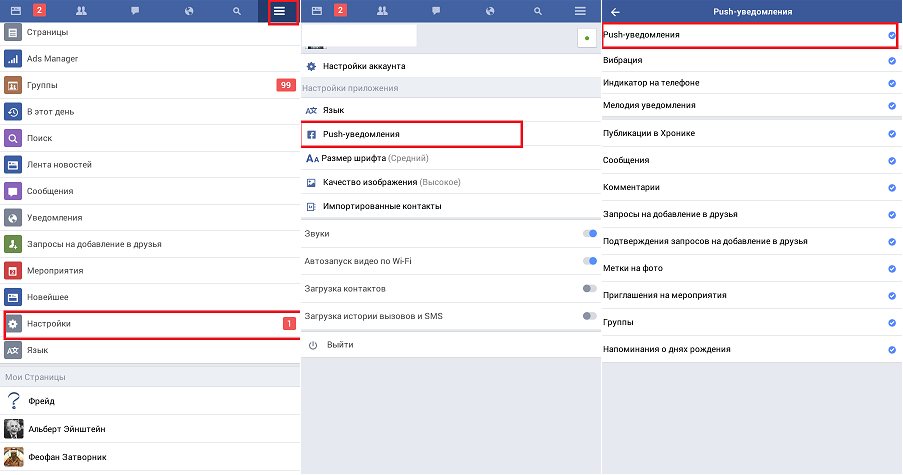
В разделе «Где вы получаете уведомления» от Фейсбук можно задать следующие параметры:
- В Push оповещениях можно отключить предупреждение о новых событиях на 15 минут или на 8 часов или что бы оно было в виде вибрации. Так же здесь можно посмотреть какие именно Push – оповещения вам приходят.
- В электронной почте можно добавить новый адрес, на который будут приходить письма, указать их частоту и выбрать, что именно вы хотите получать. Например, только действия связанные с вами и запросы на добавление в друзья.
- В SMS настраивается приход рекомендованных сообщений на устройство или только о вашем аккаунте, так же тут редактируется номер мобильного телефона.
Если с первым пунктом все в порядке проверяем телефон:
- Зайдите в раздел «Уведомления».
- Найдите приложение «Facebook».
- Переместите ползунок на зеленый цвет в «Допуск уведомлений», «Звуки» и «Наклейка на значке».
- Укажите, как будут выглядеть предупреждения: на заблокированном экране, показ в истории или показ баннерами.
Как настроить предупреждения Фейсбук на ПК?
Чтоб не пропустить важные события, так же стоит отредактировать получение важных событий на своём персональном компьютере. Для этого необходимо:
- Выбрать значок в виде стрелочки указывающей вниз в правом углу своей страницы.
- Перейдите в настройки.
- В колонке слева выберите раздел «Уведомления».
- Здесь вы можете отредактировать предупреждения на Фейсбук, в электронной почте, на ПК и мобильных устройствах и в смс-сообщениях.
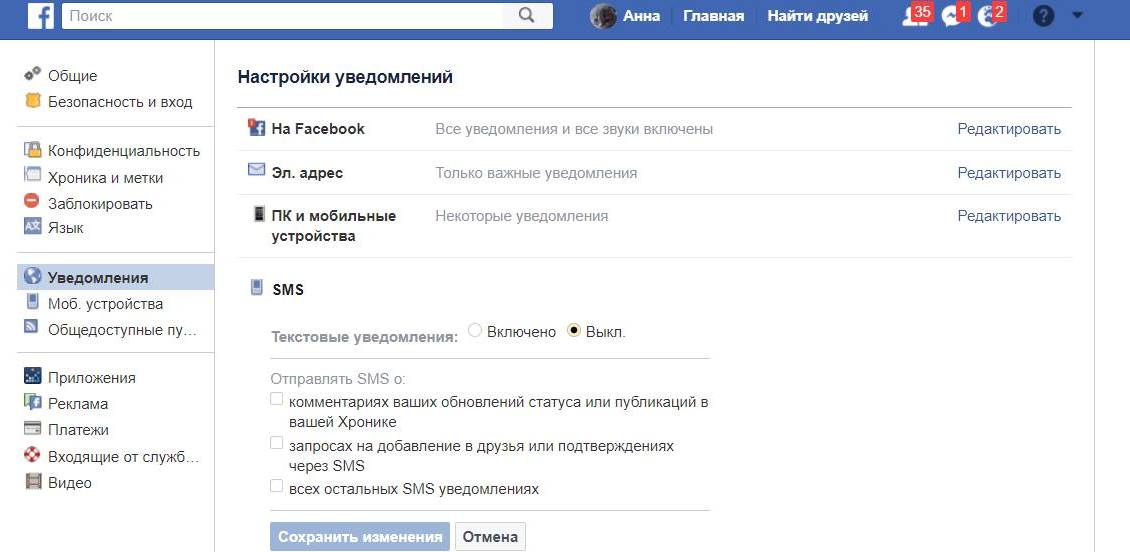
Как отключить назойливые уведомления в Фейсбук?
Бывает что новые запросы и события, о которых предупреждает Фейсбук совсем не к месту и меньше всего хочется на них отвлекаться. Чтобы убрать назойливые предупреждения с телефона от приложения можно пойти двумя путями:
- Зайти в настройки телефона и убрать ползунок с зеленого цвета на серый в допуске уведомлений.
- Зайти в приложение, выбрать редактирование и отключить все смс, push и электронные предупреждения.
Как настроить e-mail рассылку событий с Фейсбук?
Чтобы начать редактировать нужно зайти в «Настройки и конфиденциальность»:
- Пролистайте вниз страницу до раздела «Где вы получаете уведомления».
- Выберите «Эл. почта».
- Если вам необходимо добавить ещё один адрес электронной почты щелкните по существующему адресу и нажмите на «Добавить эл.адрес».
- Настройте частоту прихода писем: все, рекомендуется или только о вашем аккаунте.
- Выберите, какие именно оповещения вы хотите получать: действия, связанные с вами, дни рождения, запросы, сборы пожертвований, группы, обновления друзей и так далее.
- Если не хотите ничего получать, то переместите ползунок с синего цвета на серый.
Заключение
Не так давно в ФБ стал доступен Facebook Messenger, в котором можно настроить получение всех новых действий, связанных с вашей страницей. То есть все ваши сообщения из Facebook будут перенесены на новую площадку.
Рекомендуем к прочтению “Уведомления в Телеграме и правила их настройки“.
Facebook заинтересован в том, чтобы удержать Вас на своей платформе. Один из способов, которым они это делают, — отправлять Вам уведомления каждый раз, когда что-то происходит. И Вы не просто увидите их на сайте — Facebook также уведомит Вас по электронной почте, с помощью мобильных уведомлений и даже текстовыми сообщениями.
Давайте посмотрим, как настроить все это, чтобы Facebook не навязывался Вам каждую секунду каждый день.
На Android
Откройте приложение Facebook и перейдите в Настройки уведомлений.
У Android-приложения Facebook есть настройки управления уведомлениями. Выберите действие, на которое Вы хотите или не хотите получать уведомление, например «Действия, связанные с вами» или «Запросы на добавление в друзья», а затем используйте три кнопки «Push», «Email» и «SMS», чтобы решить, каким образом Вы хотите получать уведомления. Если Вы отключите все три, Вы будете уведомлены только в приложении.
Вы также можете отключить push-уведомления полностью, выбрав «Push-уведомления» в разделе «Где вы получаете уведомления» и включите «Не беспокоить».
